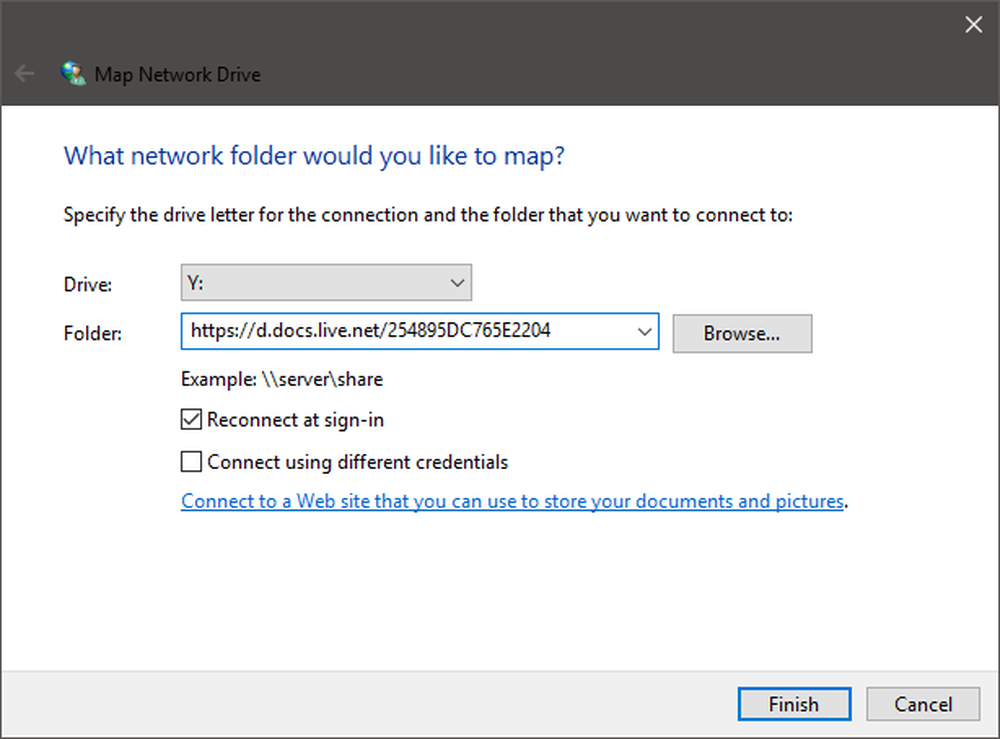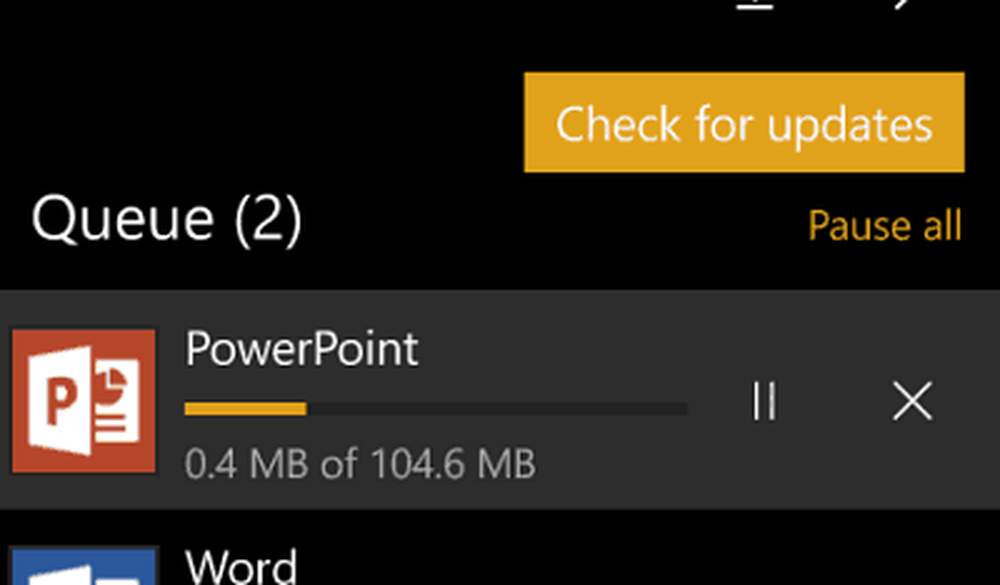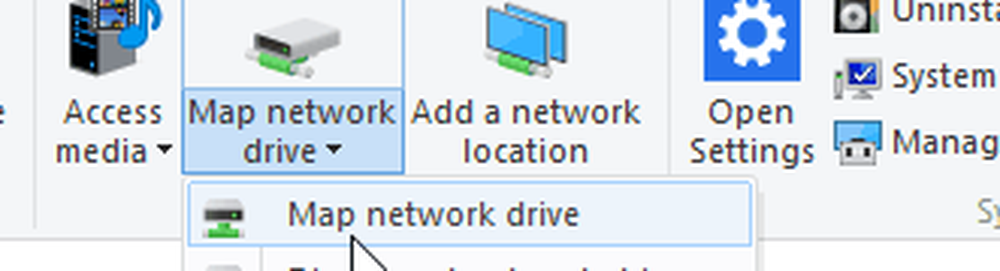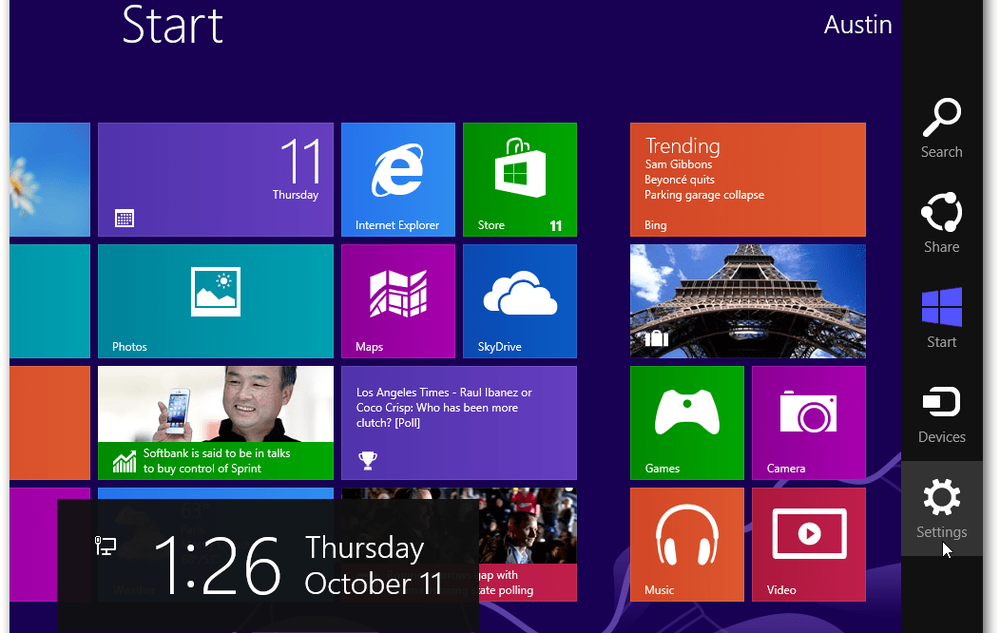Cómo actualizar manualmente tu Chromebook de Google
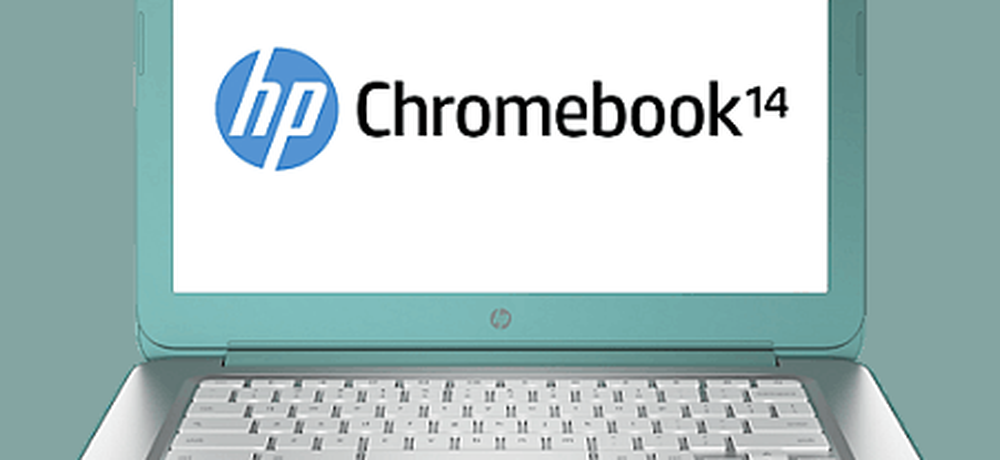
Actualizar Google Chromebook
En el navegador Chrome, haga clic en el menú de opciones en la esquina superior derecha y elija Configuración.
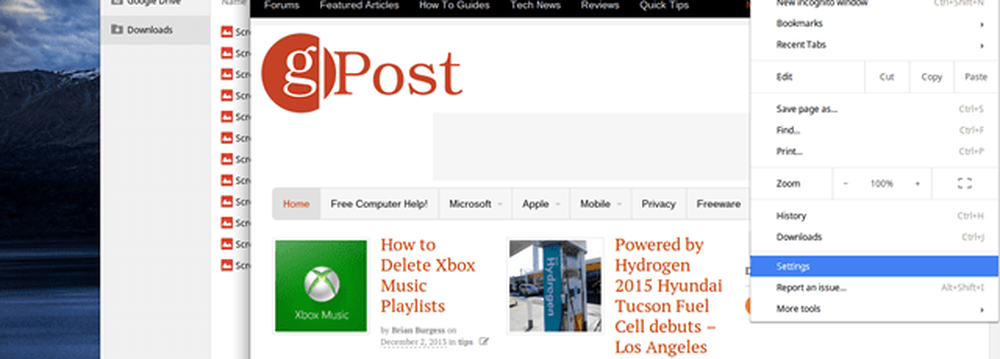
Alternativamente, también puede hacer clic en la imagen de la cuenta y el tiempo en la esquina inferior derecha del escritorio y seleccionar Configuración.
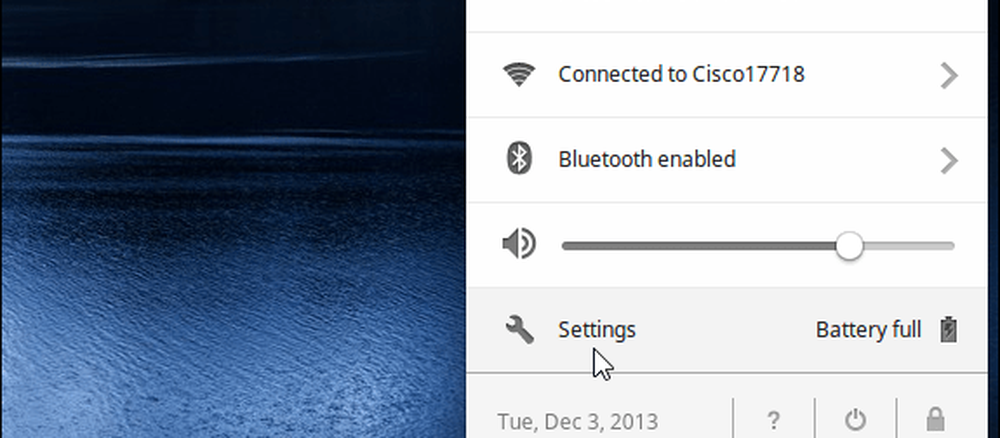
Entonces seleccione Ayuda de la lista en el lado derecho de la pantalla. Luego, si hay una actualización disponible, se descargará e instalará. Aquí puedes ver la plataforma y la versión de firmware se está actualizando..

Dependiendo de la actualización, tu Chromebook se reiniciará. Vuelva a la sección anterior y verá que se actualizó correctamente..
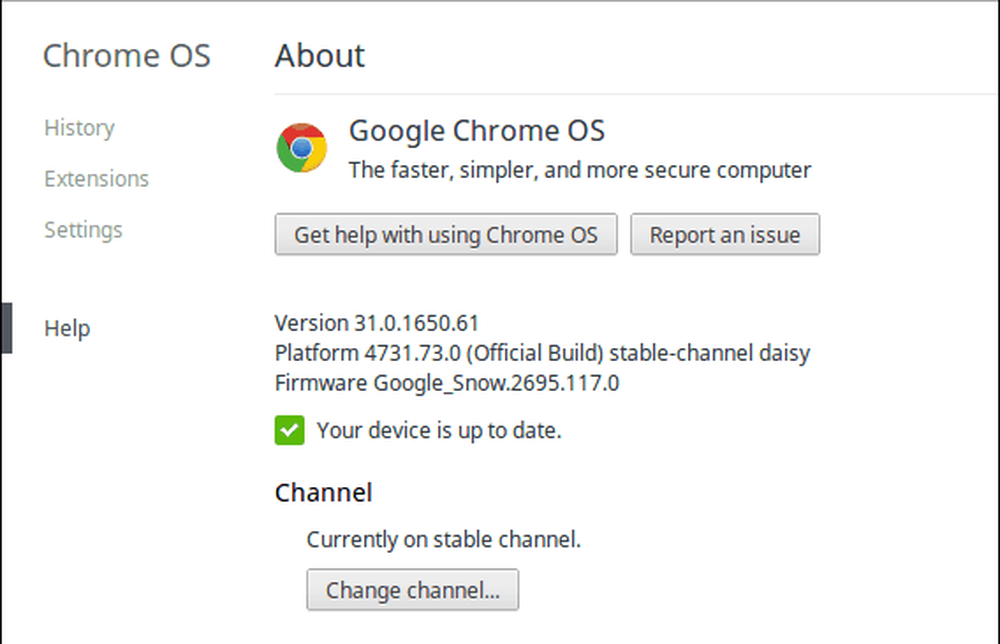
También vale la pena señalar que puede seleccionar el canal desde el que desea actualizar. De forma predeterminada, está establecido en el Canal estable, que debería estar bien para la mayoría de las personas y lo recomiendo a menos que sea un usuario experimentado..
Para obtener más información sobre los diferentes canales y qué son, consulte más en nuestro artículo anterior: Google Chrome Beta vs. Stable: ¿Cuál debería usar??
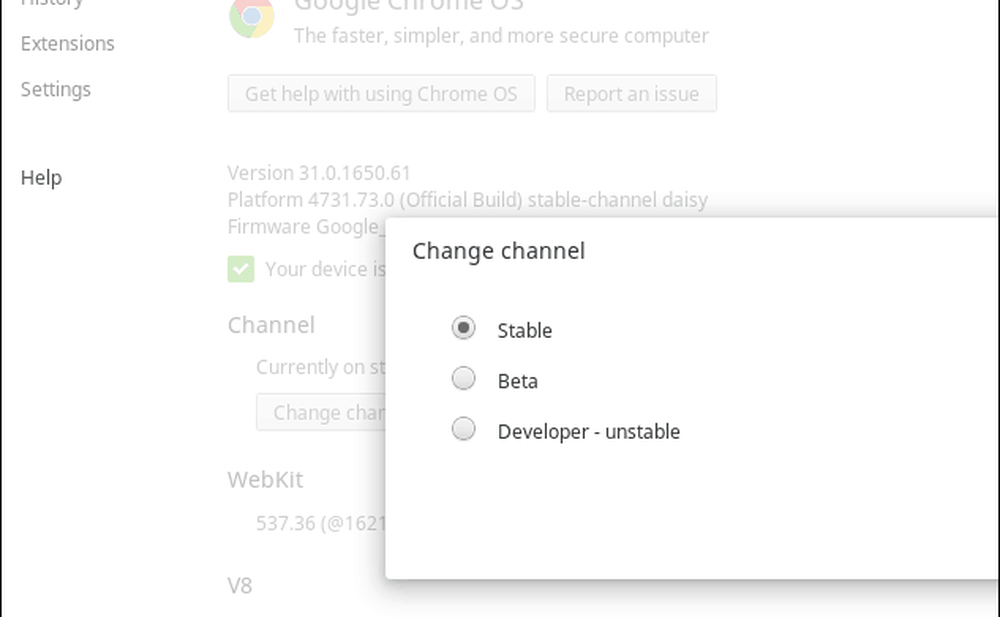
Eso es todo lo que hay para actualizar tu Chromebook. Si bien los pasos para actualizarlo son prácticamente idénticos al navegador Chrome, recuerde que está actualizando el sistema operativo Chrome, no solo el navegador. Además, las actualizaciones variarán según el dispositivo en el que se esté ejecutando..
¿Cuál es tu opinión? ¿Tienes un Google Chromebook? ¿Qué piensas al respecto y cómo lo usas? Deja un comentario abajo y cuéntanoslo.!